NVM - Pag-instalar ug Pagdumala sa Daghang Bersyon sa Node.js sa Linux
Ang Node Version Manager (NVM sa laktud) usa ka yano nga bash script aron pagdumala sa daghang aktibo nga node.js nga mga bersyon sa imong Linux system. Gitugotan ka niini nga mag-install ug daghang mga bersyon sa node.js, tan-awa ang tanan nga mga bersyon nga magamit alang sa pag-install ug tanan nga na-install nga mga bersyon sa imong sistema.
Gisuportahan usab sa Nvm ang pagpadagan sa usa ka piho nga bersyon sa node.js ug mahimo nga ipakita niini ang agianan padulong sa executable kung diin kini na-install, ug daghan pa.
Niini nga artikulo, among ipasabut kung giunsa ang pag-install sa Node Version Manager (NVM) aron madumala ang daghang mga aktibo nga bersyon sa node.js sa imong distribusyon sa Linux.
Pag-instalar sa Node Version Manager sa Linux
Aron ma-install o ma-update ang nvm sa imong distribusyon sa Linux, mahimo nimong i-download ang auto-install nga script gamit ang wget command line nga mga himan sama sa gipakita.
# curl -o- https://raw.githubusercontent.com/nvm-sh/nvm/v0.34.0/install.sh | bash OR # wget -qO- https://raw.githubusercontent.com/nvm-sh/nvm/v0.34.0/install.sh | bash
Ang naa sa ibabaw nga auto-install nga script nag-clone sa nvm repository sa ~/.nvm sa imong home directory ug gidugang ang gikinahanglan nga source commands sa imong shell startup scripts ie ~/.bash_profile, ~/.zshrc, ~/ .profile, o ~/.bashrc, depende sa shell program nga imong gigamit sama sa gipakita sa mosunod nga screenshot.

Sunod, susiha kung ang nvm na-install sa imong sistema gamit ang mosunod nga sugo.
# command -v nvm nvm
Kini magpakita sa output isip 'nvm' kung malampuson ang pag-instalar.
Giunsa Paggamit ang Node Version Manager sa Linux
Karon na ang panahon aron mahibal-an kung giunsa ang paggamit sa Node Version Manager sa Linux.
Aron i-download, i-compile, ug i-install ang pinakabag-o nga pagpagawas sa node, padagana ang mosunod nga sugo:
# nvm install node
Timan-i nga sa sugo sa ibabaw, ang node usa ka alyas alang sa pinakabag-o nga bersyon.
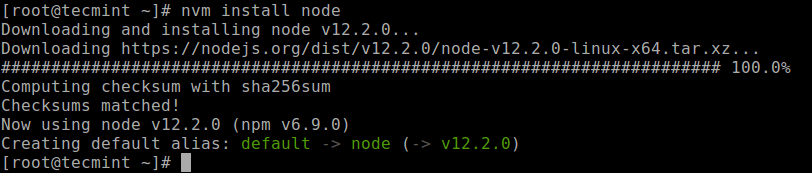
Aron ma-install ang usa ka piho nga bersyon sa node, ilista una ang magamit nga mga bersyon sa node ug dayon i-install ang bersyon sama sa gipakita.
# nvm ls-remote # nvm install 10.15.3 #or 8.16.0, 11.15.0 etc

Mahimo nimong susihon ang tanan nga na-install nga bersyon gamit ang mosunud nga mando:
# nvm ls
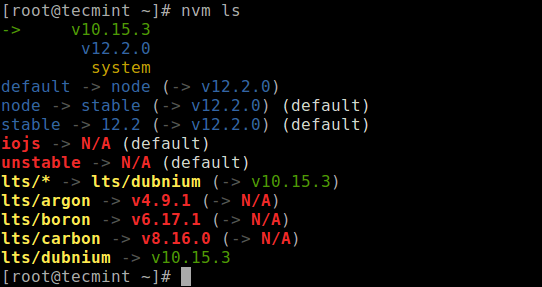
Mahimo nimong gamiton ang node.js nga bersyon sa bisan unsang bag-ong kabhang sama sa gipakita:
# nvm use node #use default OR # nvm use 10.15.3

Sa laing paagi, pagpadagan lang ug node nga bersyon sama sa gipakita (aron paggawas, pindota ang ^C).
# nvm use node #use default OR # nvm use 10.15.3

Importante, mahimo nimong tan-awon ang dalan sa executable diin ang usa ka piho nga bersyon sa node gi-install sama sa mosunod:
# nvm which 10.15.3 # nvm which 12.2.0 # nvm which system #check system-installed version of a node using “system” alias
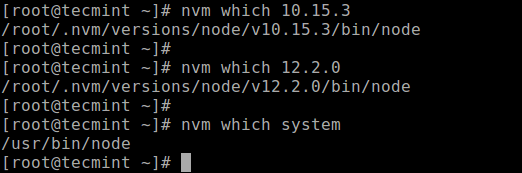
Dugang pa, aron mano-mano ang pagtakda sa usa ka default nga bersyon sa node nga gamiton sa bisan unsang bag-ong kabhang, gamita ang alyas nga default ingon sa gipakita.
# nvm alias default 10.15.3 # nvm alias default system # nvm alias default 12.2.0

Mubo nga sulat: Makahimo ka ug .nvmrc initialization file sa imong project root directory (o bisan unsang parent directory) ug makadugang ug node version number o bisan unsa nga flag o mga opsyon sa paggamit nga nasabtan sa nvm, niini. Dayon gamita ang pipila sa mga sugo nga bag-o lang natong gitan-aw sa ibabaw aron makalihok sa gitakda nga bersyon sa file.
Para sa dugang nga impormasyon, tan-awa ang nvm --help o adto sa Node Version Manager Github repository: https://github.com/nvm-sh/nvm.
Kana lang! Ang Node Version Manager usa ka yano nga bash script aron pagdumala sa daghang aktibo nga node.js nga mga bersyon sa imong Linux system. Gamita ang porma sa feedback sa ubos sa pagpangutana o pagpaambit sa imong mga komento kanamo.